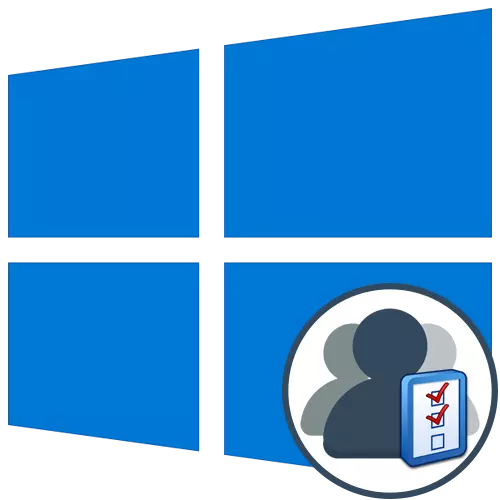
ଏକ ନିୟମ ଭାବରେ, ଅନେକ ଉପଭୋକ୍ତା ପ୍ରାୟତ one ଗୋଟିଏ କମ୍ପ୍ୟୁଟରରେ କାମ କରନ୍ତି | ବିଶେଷତ ଦ୍iver ାରା ଅପରେଟିଂ ସିଷ୍ଟମ୍ ଡେଭଲପର୍ ବିଶେଷକରି ବ୍ୟକ୍ତିଗତ ସେଟିଂସମୂହ ଏବଂ ଆକ୍ସେସ୍ ଅଧିକାର ସହିତ ବିଭିନ୍ନ ଖାତା ସୃଷ୍ଟି କରିବାର କ୍ଷମତା ଯୋଗ କରନ୍ତୁ | ଆଡମିନିଷ୍ଟ୍ରେଟର୍ ସମସ୍ତ ପ୍ରୋଫାଇଲ୍ ପରିଚାଳନା ପାଇଁ ସମସ୍ତ ଶକ୍ତି ପରିଚାଳନା କରିବାକୁ ସମସ୍ତ ଶକ୍ତି ପ୍ରଦାନ କରେ, ଏକ ନିର୍ଦ୍ଦିଷ୍ଟ ସମୟ ପାଇଁ ସେମାନଙ୍କର ଅପସାରଣ କିମ୍ବା ପୂର୍ଣ୍ଣ ବ୍ଲକିଂ ସହିତ | ୱିଣ୍ଡୋଜରେ ସ୍ୱତନ୍ତ୍ର ମେନୁ ମାଧ୍ୟମରେ ଏହି ନିୟମାବଳୀ କରାଯାଏ | ଏହା ସେମାନଙ୍କ ବିଷୟରେ ଯାହା ବିଷୟରେ ଆମେ ଅଧିକ କଥା ହେବାକୁ ଚାହୁଁଛୁ |
ୱିଣ୍ଡୋଜ୍ 10 ରେ ଆକାଉଣ୍ଟ୍ ପରିଚାଳନା କରନ୍ତୁ |
ଏହି ଆର୍ଟିକିଲର ଏକ ଅଂଶ ଭାବରେ, ଏହିପରି ପାଣ୍ଠି ମାଧ୍ୟମରେ ପ୍ରୋଫାଇଲ୍ ପରିଚାଳନା କରାଯିବ ତାହା ବୁ understand ିବାରେ ନିର୍ମିତ ଅନେକ ପୁରୁଷ ଏବଂ ସ୍ନାପସ୍ ଅଧ୍ୟୟନ କରିବାକୁ ଆମେ ପ୍ରଦାନ କରୁ | ପରବର୍ତ୍ତୀ ନିର୍ଦ୍ଦେଶ ପ reading ଼ିବା ପରେ, ଆପଣ କେଉଁଠାରେ ଆପଣ ବୁ willowed ାପନ ଆପଣ ବୁ will ିବେ ଆପଣ ପରିବର୍ତ୍ତନ କରିବାକୁ ଚାହୁଁଛନ୍ତି ଏବଂ ପ୍ରକୃତରେ ଆବଶ୍ୟକୀୟ ସମ୍ପାଦନା କାର୍ଯ୍ୟ କରିବାକୁ ଚାହୁଁଛନ୍ତି | ଏହା ପରେ, ଆବଶ୍ୟକ କାର୍ଯ୍ୟର ତୁରନ୍ତ କାର୍ଯ୍ୟକାରିତାକୁ ଅଗ୍ରଗତି କରିବା ସମ୍ଭବ ହେବ, ଉଦାହରଣ ସ୍ୱରୂପ, ଏକ ନୂତନ ଖାତା ସୃଷ୍ଟି କରିବାକୁ କିମ୍ବା ପ୍ରବେଶର ଅଧିକାର ପରିବର୍ତ୍ତନ କରିବାକୁ ପଡିବ |ପଦ୍ଧତି 1: ମେନୁ ପାରାମିଟରଗୁଡିକ |
ସର୍ବପ୍ରଥମେ, ଆମେ "ପାରାମିଟର" ମେନୁରେ ଗୋଟିଏ ବିଭାଜନ ଉପରେ ଧ୍ୟାନ ଦେବୁ | ବର୍ତ୍ତମାନ ସେଠାରେ ସମସ୍ତ ଅପ୍ସନ୍ ନାହିଁ, ଯାହା ଆପଣଙ୍କୁ ଖାତା ସହିତ ଯୋଗାଯୋଗ କରିବାକୁ ଅନୁମତି ଦେବ, ଯେପରି ଠିକାଦାର ଧୀରେ ଧୀରେ ଧୀରେ ଧୀରେ କଣ୍ଟ୍ରୋଲ୍ ପ୍ୟାନେଲରୁ ସମସ୍ତ ଆଇଟମ୍ ସ୍ଥାନାନ୍ତର କରିବାକୁ ଅନୁମତି ଦେବାକୁ ଅନୁମତି ଦେବାକୁ ଅନୁମତି ଦେବାକୁ ଅନୁମତି ଦିଏ | ଯଦିଓ, ଉପଲବ୍ଧ କାର୍ଯ୍ୟଗୁଡ଼ିକ କେତେକ କାର୍ଯ୍ୟ ସହିତ ମୁକାବିଲା କରିବା ଯଥେଷ୍ଟ ହେବ | ଏହି ପ୍ରତ୍ୟେକରେ ସଂକ୍ଷେପରେ ଚାଲିବା |
- ଆରମ୍ଭ କରିବା, "ଆରମ୍ଭ" ସହିତ କ୍ଲିକ୍ କରି ଏକ ଗିଅର ଆକାରର ସଂପୃକ୍ତ ଆଇକନ୍ ଉପରେ କ୍ଲିକ୍ କରି "ପାରାମିଟର" ମେନୁକୁ ଯାଆନ୍ତୁ |
- ଏଠାରେ ଆପଣ "ଖାତା" ବିଭାଗ ପାଇଁ ଆଗ୍ରହୀ |
- ବାମ ପ୍ୟାନେଲର ପ୍ରଥମ ଶ୍ରେଣୀରେ "ତୁମର ତଥ୍ୟ", ସାମ୍ପ୍ରତିକ ପ୍ରୋଫାଇଲ୍ ସମ୍ପାଦିତ ହୋଇଛି | ଉଦାହରଣ ସ୍ୱରୂପ, ଆପଣ ବ୍ରାଉଜର୍ ମାଧ୍ୟମରେ ମାଇକ୍ରୋସଫ୍ଟ ଆକାଉଣ୍ଟକୁ ବିନ୍ୟାସ କରିବାକୁ ଆଗିବେ | ପ୍ରୋଫାଇଲ୍ ନାମ ସେଠାରେ ଏଡିଟ୍ ହୋଇଛି, ଜନ୍ମର ବର୍ଷ ସମ୍ପାଦିତ, ଫଟୋଟି ସେଟ୍ ଏବଂ ପାସୱାର୍ଡ ପରିବର୍ତ୍ତନ ହୁଏ | ଅତିରିକ୍ତ ଭାବରେ, ଏହି ବର୍ଗରେ, ଏକ ଲେଖା ଏକ ସ୍ଥାନୀୟ ଆକାଉଣ୍ଟ୍ ସହିତ ଲଗ୍ ଇନ୍ ଅଛି | " ଏହା ଆପଣଙ୍କୁ ସାଧାରଣ ଆଡମିନିଷ୍ଟ୍ରେଟର୍ ପ୍ରୋଫାଇଲକୁ ପରିବର୍ତ୍ତନ କରିବାକୁ ଅନୁମତି ଦିଏ, ଯାହା ମାଇକ୍ରୋସଫ୍ଟ ଆକାଉଣ୍ଟ୍ ସହିତ ଜଡିତ ନୁହେଁ |
- ଏକ ଅବତାର ସୃଷ୍ଟି କରିବାର ବିକଳ୍ପ ନିମ୍ନରେ ଉପସ୍ଥିତ ଅଛି | ଏହା ୱେବକ୍ୟାମରୁ କିମ୍ବା ଇଚ୍ଛିତ ଫର୍ମାଟର ଉପଲବ୍ଧ ପ୍ରତିଛବି ବାଛିବା ପାଇଁ କଣ୍ଡକ୍ଟର୍ ମାଧ୍ୟମରେ ସିଧାସଳଖ କରାଯାଇପାରିବ |
- ଦ୍ୱିତୀୟ ବର୍ଗ "ଇ-ମେଲ୍ ଏବଂ ଖାତା" ର ନାମକରଣ "ସାମ୍ପ୍ରତିକ ୱିଣ୍ଡୋଜ୍ ପ୍ରୋଫାଇଲକୁ ମଧ୍ୟ ପ୍ରଯୁଜ୍ୟ | ଏଇଠିରୁ ଏହା ଏଠାକୁ ଆସିଛି, ଯାହା ଷ୍ଟାଣ୍ଡାର୍ଡ ଅନୁବଳିତ ପ୍ରୟୋଗ ଏବଂ ତୃତୀୟ-ପକ୍ଷ କାର୍ଯ୍ୟକ୍ରମ ସହିତ ଜଡିତ |
- ପରବର୍ତ୍ତୀ ହେଉଛି "ଇନପୁଟ୍ ଅପ୍ସନ୍" ବର୍ଗ | ଏଥିରେ, ଅପରେଟିଂ ସିଷ୍ଟମ୍ ଆରମ୍ଭ କରିବାବେଳେ ତୁମେ ସ୍ ed ାଧୀନ ଭାବରେ ଖାତା ପ୍ରାଧିକରଣର ନୀତିଗୁଡିକୁ ବିବରଣୀ ଦିଅ | ଏହି ସମୟରେ ସମସ୍ତ ପ୍ରକାରର ଉପକରଣଗୁଡ଼ିକ ପାଇଁ ଏକ ବିଶାଳ ବିବାହିତ ବିକଳ୍ପ ଅଛି | ସମାନ ୱିଣ୍ଡୋରେ, ପ୍ରତ୍ୟେକ ବିକଳ୍ପର ବିସ୍ତୃତ ବର୍ଣ୍ଣନା ଅଛି, ତେଣୁ ଆମେ ତୁମ ପାଇଁ ସର୍ବୋତଦାନର ପସନ୍ଦ ପ୍ରଦାନ କରିବୁ |
- ଏହି ମେନୁର ମୁଖ୍ୟ ବିଭାଜନ ହେଉଛି "ପରିବାର ଏବଂ ଅନ୍ୟ ଉପଭୋକ୍ତା।" ଏହା ଏଠାରେ ଘଟିଛି ଅନ୍ୟ ଖାତାଗୁଡ଼ିକ ପରିଚାଳନା କରାଯାଉଥିଲା, ଉଦାହରଣ ସ୍ୱରୂପ, ସୃଷ୍ଟି, ସୃଷ୍ଟି କରିବା, ପ୍ରତିବନ୍ଧକ କିମ୍ବା ପ୍ରୋଫାଇଲ୍ ପ୍ରକାରରେ ଏକ ପରିବର୍ତ୍ତନ ପରିବର୍ତ୍ତନ କରିବା | ଆପଣ ଏକ ବିଦ୍ୟମାନ ମାଇକ୍ରୋସଫ୍ଟ ଆକାଉଣ୍ଟ୍ ଭାବରେ ଯୋଗ କରିପାରିବେ ଏବଂ ଏକ ସ୍ଥାନୀୟ ଆକାଉଣ୍ଟ୍ ସୃଷ୍ଟି କରିପାରିବେ |
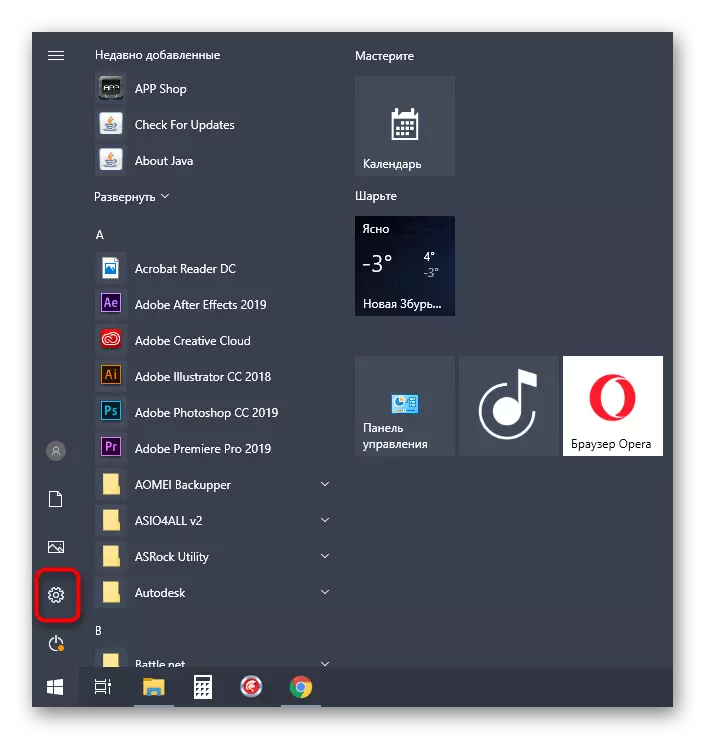
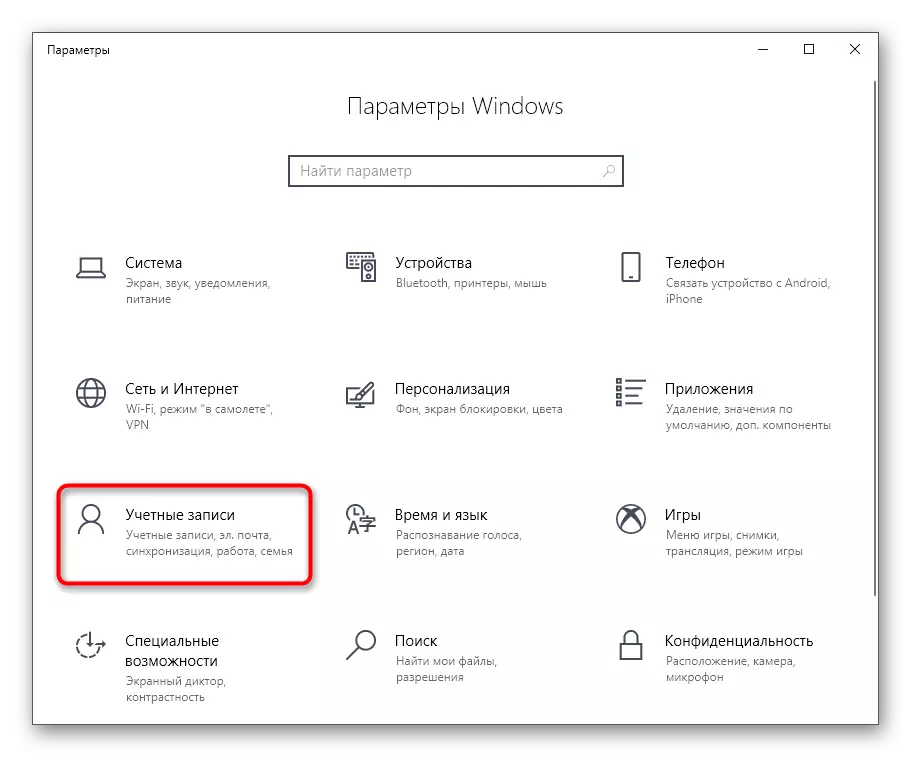
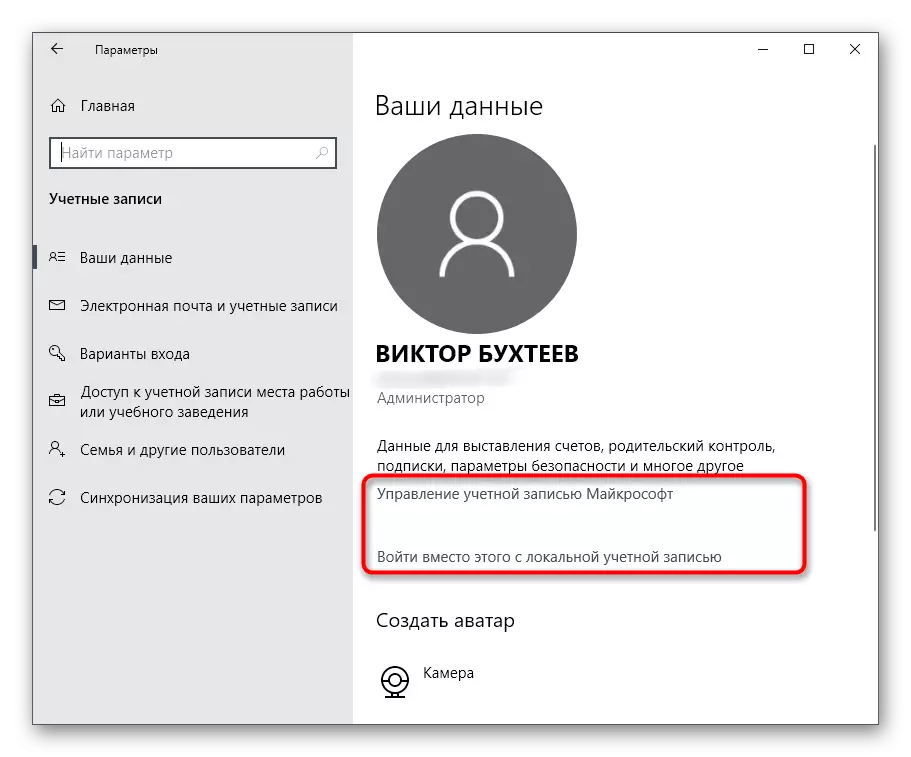
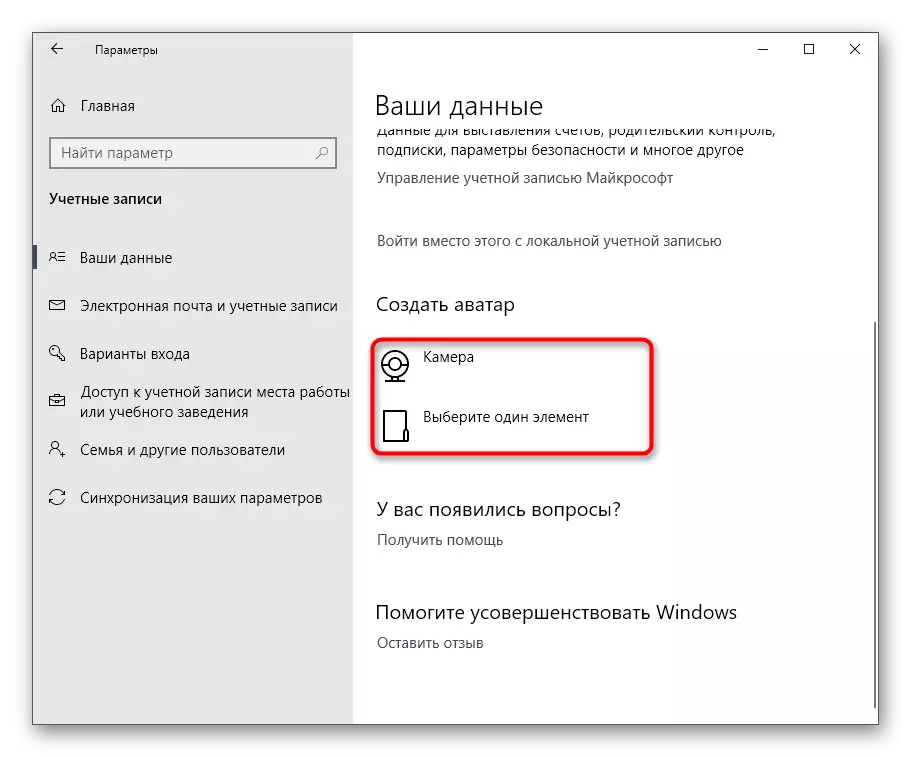
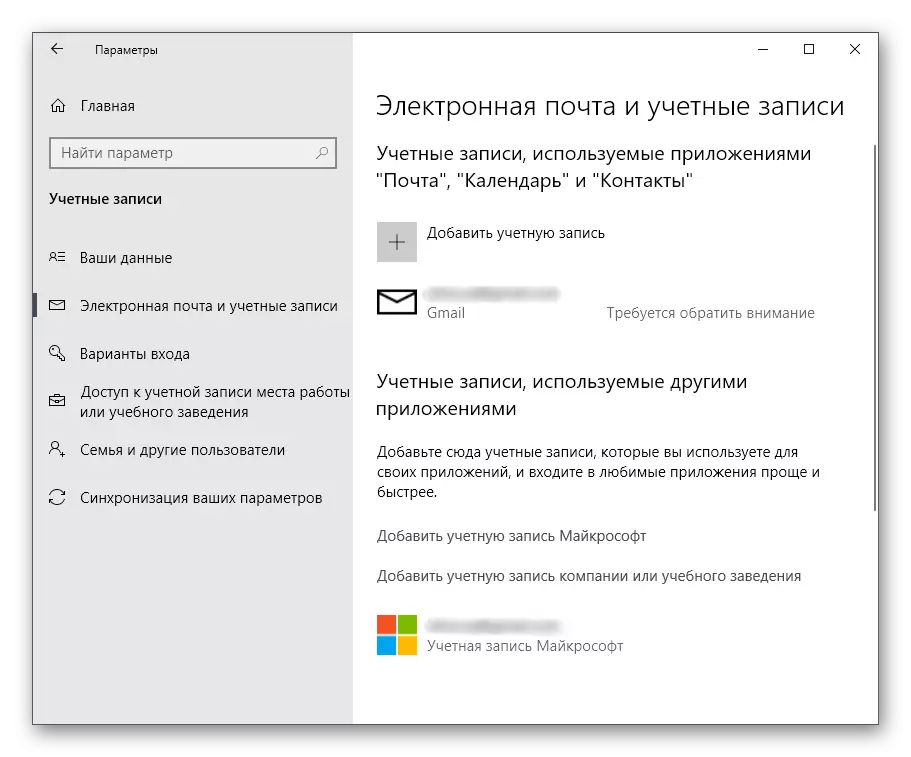
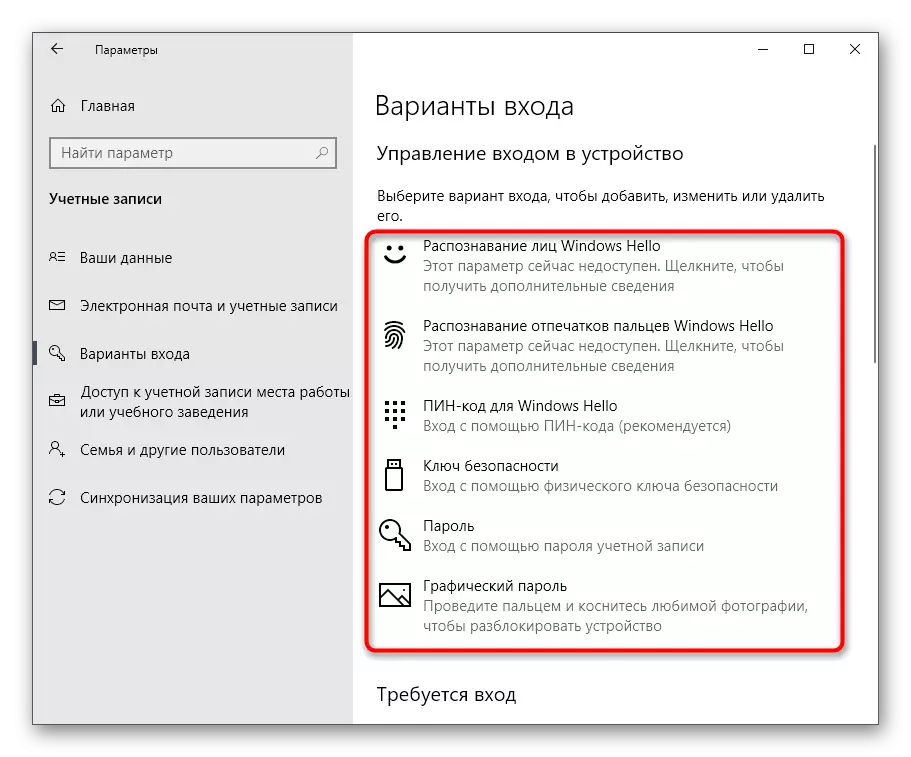
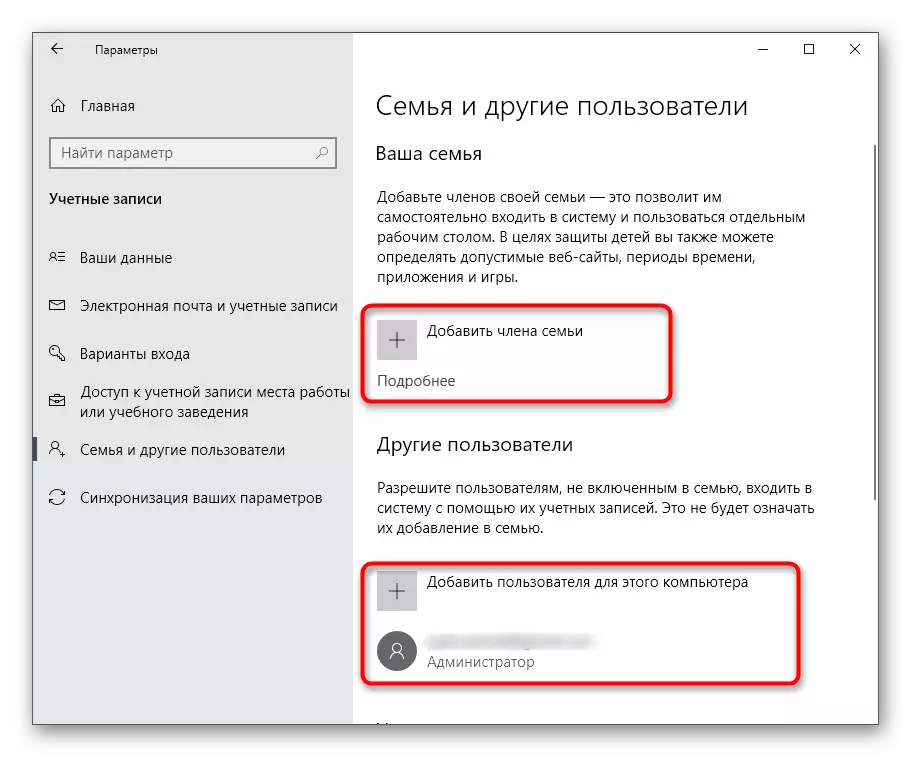
ଯେହେତୁ ଆପଣ ଦେଖିପାରିବେ, ଏହି ମେନୁଟି ପ୍ରାୟତ your ଆପଣଙ୍କର ବ୍ୟକ୍ତିଗତ ଆକାଉଣ୍ଟ ପରିବର୍ତ୍ତନ କରିବାକୁ ଡିଜାଇନ୍ ହୋଇଛି, ଯଦିଓ ମାଇକ୍ରୋସଫ୍ଟ ବ୍ରାଉଜର କ୍ଷେତ୍ରରେ, ଏହାକୁ ଏପର୍ଯ୍ୟନ୍ତ ଏକ ପୃଷ୍ଠାର ଏକ ପୃଷ୍ଠାକୁ ପୁନ ir ନିର୍ଦ୍ଦେଶିତ ହେବ | ଅଧିକାଂଶ ସମୟରେ, ନିମ୍ନଲିଖିତ ଅଦ୍ୟତନଗୁଡିକ ପ୍ରବେଶ କରିବା ସମୟରେ, ଏହି ବିଭାଗର ବିଷୟବସ୍ତୁଗୁଡ଼ିକ ପରିବର୍ତ୍ତନ ହେବ ଏବଂ କଣ୍ଟ୍ରୋଲ୍ ପ୍ୟାନେଲରୁ ଏହା ଅଧିକ ବିକଳ୍ପ ସ୍ଥାନାନ୍ତର ହେବ |
ପଦ୍ଧତି 2: କଣ୍ଟ୍ରୋଲ୍ ପ୍ୟାନେଲ୍ |
ଏକ ମାଧ୍ୟମ ପ୍ରୟୋଗ ସହିତ ସମସ୍ତ ଆଇଟମ୍ ଗୁଡିକ ଏକ ନୂତନ କାର୍ଯ୍ୟକାରିତା ସହିତ "ପାରାମିଟର" କୁ ସ୍ଥାନାନ୍ତରିତ ହୋଇଥିବାବେଳେ ଆମେ କେବଳ କଣ୍ଟ୍ରୋଲ୍ ପ୍ୟାନେଲ୍ ବିଷୟରେ ଉଲ୍ଲେଖ କରିଥିଲେ | ତଥାପି, ଏପର୍ଯ୍ୟନ୍ତ, ଏହା ଆକାଉଣ୍ଟିଂ ପରିଚାଳନା ପାଇଁ ଦାୟୀ ବିକଳ୍ପ ଅନ୍ତର୍ଭୂକ୍ତ କରେ, ଏହା ସମସ୍ତ ସେଟିଂସମୂହକୁ ପ୍ରଭାବିତ କରିଥାଏ, ତେଣୁ ଚାଲନ୍ତୁ ଏହି ମେନୁ ଉପରେ ଅଧିକ ବିବରଣୀ ଦେବା ପାଇଁ ଏହା ଆପଣଙ୍କୁ ପ୍ରଭାବିତ କରେ ନାହିଁ, ତେଣୁ ଚାଲନ୍ତୁ ଏହି ମେନୁ ଉପରେ ଅଧିକ ବିବରଣୀ ଦେବା |
- "CLENT" "କଣ୍ଟି ପ୍ୟାନେଲ୍" ପ୍ରୟୋଗ ଖୋଜିବା ଏବଂ ଏହାକୁ ଯିବା ପାଇଁ "ଆରମ୍ଭ" ଖୋଲ |
- ସମସ୍ତ ବିଭାଗର ତାଲିକା ମଧ୍ୟରେ, "ୟୁଜର୍ ଆକାଉଣ୍ଟ୍" ଖୋଜ |
- ମୂଖ୍ୟ ମେନୁରେ, ଆପଣ ବର୍ତ୍ତମାନର ଆକାଉଣ୍ଟକୁ ପରିବର୍ତ୍ତନ କରିବାକୁ ଯାଇପାରିବେ, ଯାହା ପୂର୍ବରୁ ଆଲୋଚନା ହୋଇସାରିଛି, ତୁମର ପ୍ରୋଫାଇଲର ପ୍ରକାର ପରିବର୍ତ୍ତନ କର, ଅନ୍ୟ ଉପଯୋଗକର୍ତ୍ତାଙ୍କ ପ୍ରକାର ପରିବର୍ତ୍ତନ କର କିମ୍ବା ଆକାଉଣ୍ଟ କଣ୍ଟ୍ରୋଲ୍ ବ features ଶିଷ୍ଟ୍ୟ ପରିବର୍ତ୍ତନ କରିବାକୁ ଦିଅ |
- ଯେତେବେଳେ ଆପଣ ଅନ୍ୟ ପ୍ରୋଫାଇଲରେ ପରିବର୍ତ୍ତନକୁ ଯାଆନ୍ତି, ଏକ ପୃଥକ ମେନୁ ଖୋଲିବ, ଯେଉଁଠାରେ ପସନ୍ଦ ପ୍ରସ୍ତୁତ ହେବ |
- ବର୍ତ୍ତମାନ ଆପଣ ପ୍ରୋଫାଇଲ୍ ପ୍ରକାରକୁ ପରିବର୍ତ୍ତନ କରିପାରିବେ, ଉଦାହରଣ ସ୍ୱରୂପ, ପ୍ରଶାସକଙ୍କ ଉପରେ, କିମ୍ବା ଏକ ନୂତନ ନାମ ସେଟ୍ କରିପାରିବେ |
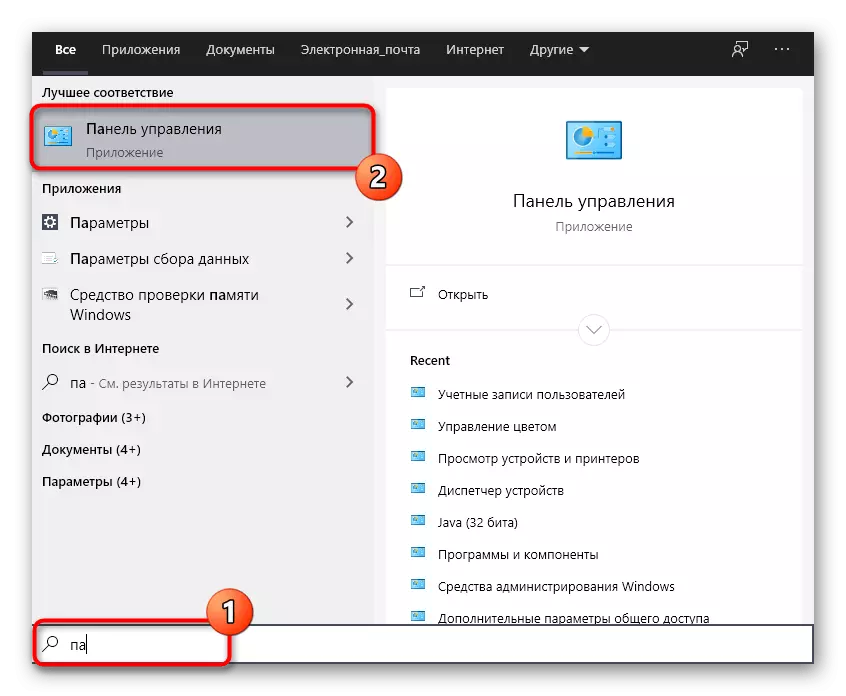
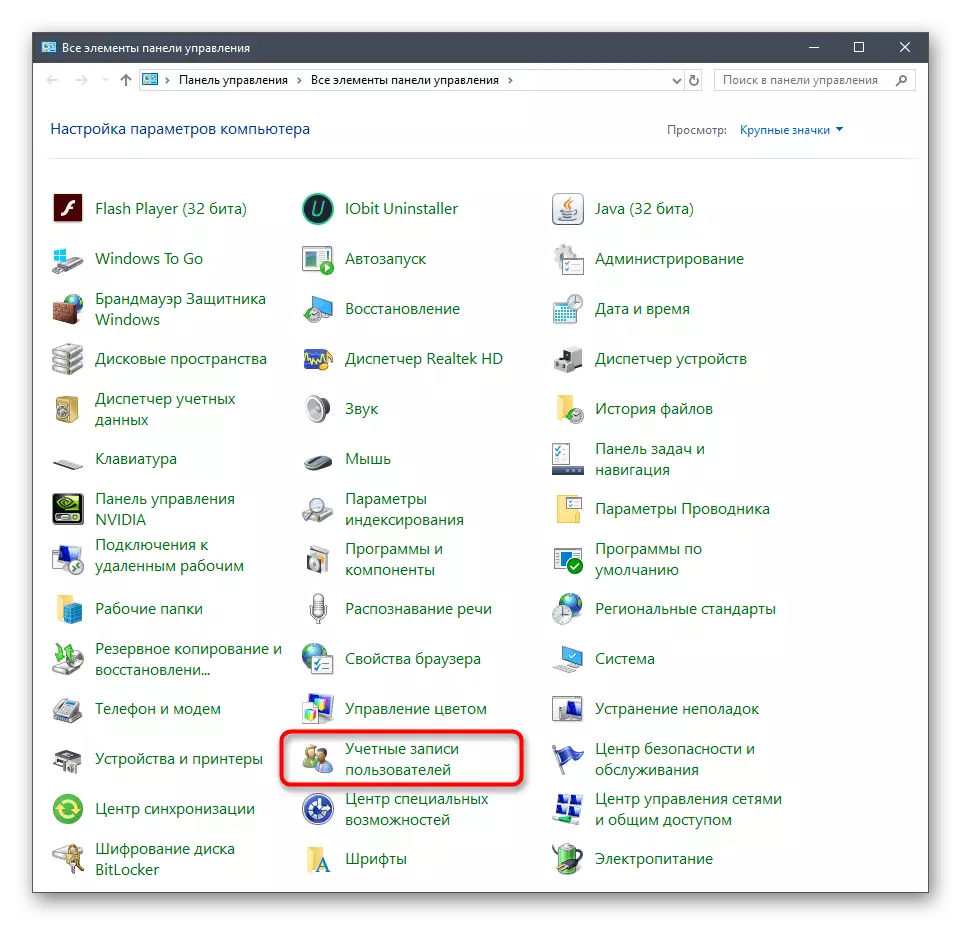
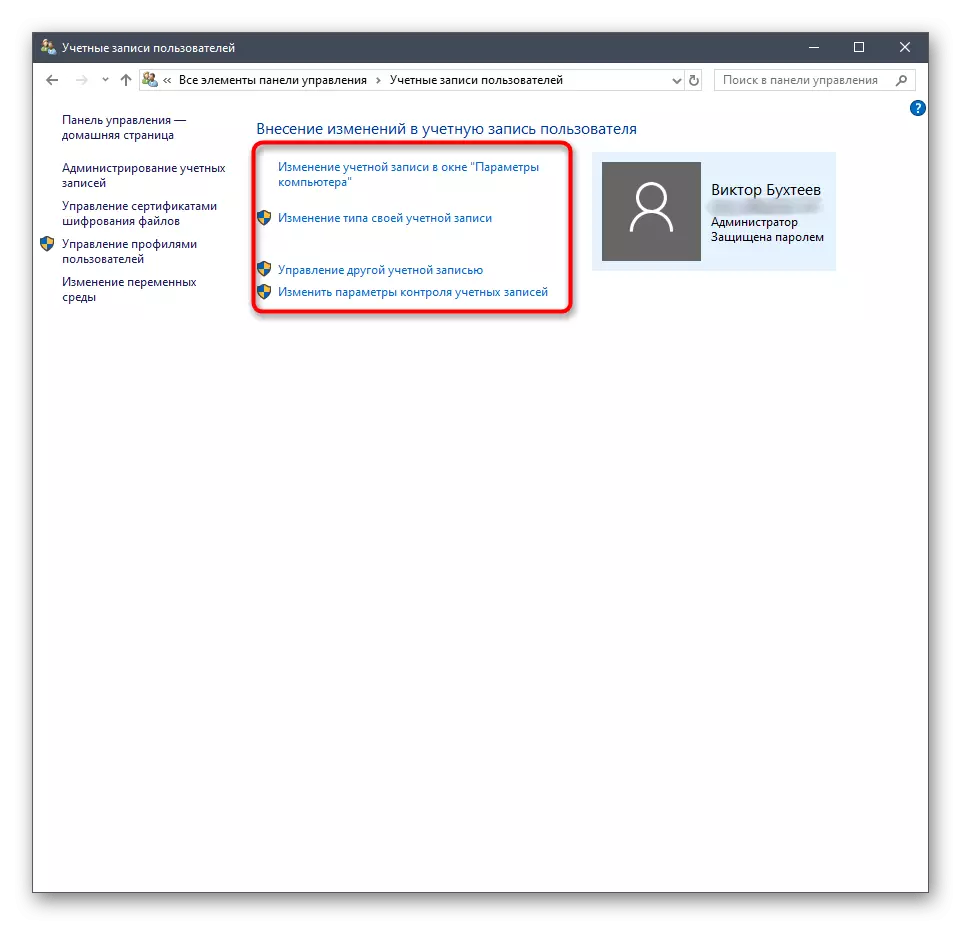
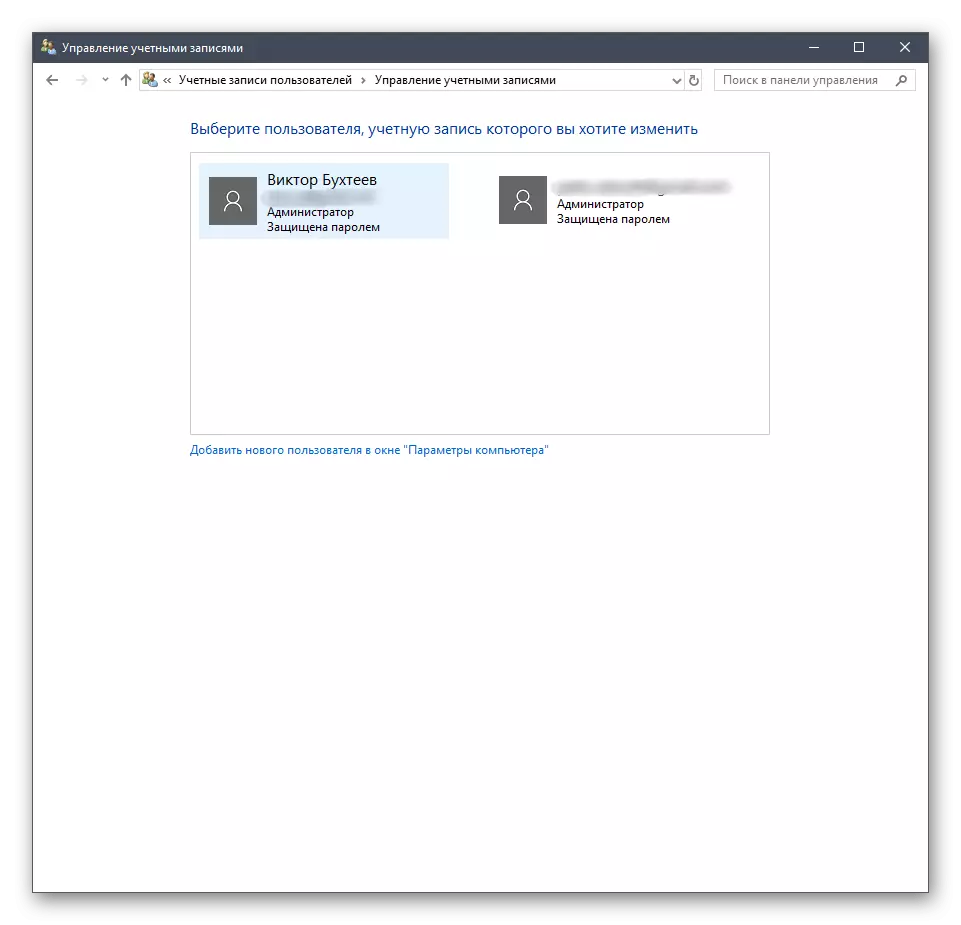
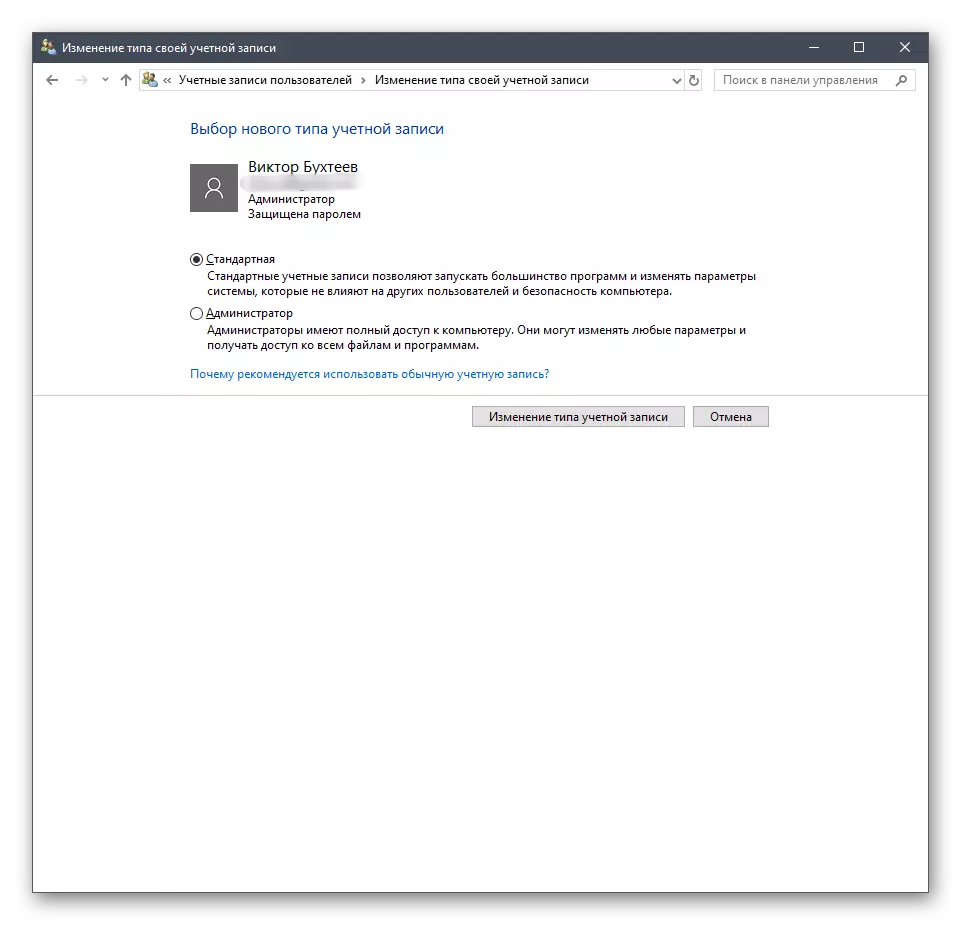
ଏହି ସମସ୍ତ ପ୍ରକ୍ରିୟାରେ ଏହି ସମସ୍ତ ପ୍ରକ୍ରିୟାର ଅଧିକ ବିସ୍ତୃତଗୁଡ଼ିକ ଆମ ୱେବସାଇଟରେ ଅନ୍ୟ ପ୍ରଣିକ ଭାବରେ କୁହାଯାଇଥିଲା | ଆଜିର ପଦ୍ଧତିଗୁଡିକ ବିଚାର କରିବା ପରେ ଆମେ ତଥାପି ସେମାନଙ୍କ ବିଷୟରେ କଥାବାର୍ତ୍ତା କରିବୁ, କିନ୍ତୁ ବର୍ତ୍ତମାନ ପାଇଁ ପରବର୍ତ୍ତୀ ମେନୁକୁ ଯାଅ ଯେଉଁଥିରେ ଆପଣ ଖାତା ପରିଚାଳନା କରିପାରିବେ |
ପଦ୍ଧତି 3: ସ୍ଥାନୀୟ ସୁରକ୍ଷା ନୀତି |
ୱିଣ୍ଡୋଜ୍ 10 ର ପ୍ରତ୍ୟେକ ଭାଗରେ ସ୍ଥାନୀୟ ସୁରକ୍ଷା ନୀତି କୁହାଯାଏ | ବିଦ୍ୟମାନ ପ୍ରୋଫାଇଲ୍ସ ପାଇଁ ସେଟିଂସମୂହକୁ ଅନ୍ତର୍ଭୂକ୍ତ କରି ସିଷ୍ଟମରେ ଏହା ସମ୍ପତ୍ତିରେ ଜଡିତ ବିଭିନ୍ନ କାର୍ଯ୍ୟକୁ ଏହା ପ୍ରଦାନ କରିଥାଏ | ଏହି ସ୍ନାପ୍ କୁ ଧନ୍ୟବାଦ, ଆପଣ ପାସୱାର୍ଡ ଉପରେ ପ୍ରତିବନ୍ଧକ ସେଟ୍ କରିପାରିବେ କିମ୍ବା ଗୋଟିଏ ପ୍ରୋଫାଇଲ୍ସକୁ ଅବରୋଧ କରିପାରିବେ | ଏହା ନିମ୍ନଲିଖିତ ଭାବରେ କରାଯାଇଥାଏ:
- କଣ୍ଟ୍ରୋଲ୍ ପ୍ୟାନେଲ୍ ମେନୁରେ, "ପ୍ରଶାସନ" ବିଭାଗକୁ ଯାଆନ୍ତୁ |
- ଏଠାରେ ଆପଣ ଆଇଟମ୍ "ସ୍ଥାନୀୟ ସୁରକ୍ଷା ନୀତି" ପାଇଁ ଆଗ୍ରହୀ |
- ଖାତା ନୀତି କାଟାଲଗ୍ ବିସ୍ତାର କରନ୍ତୁ | ଏଥିରେ ତୁମେ ଦୁଇଟି ଫୋଲ୍ଡର ଦେଖୁଛ: "ପାସୱାର୍ଡ ପଲିସି" ଏବଂ "ଆକାଉଣ୍ଟ୍ ଲକ୍ ନୀତି" | ଏହି ନାମଗୁଡ଼ିକ ପୂର୍ବରୁ ନିଜ ପାଇଁ କଥାବାର୍ତ୍ତା ହେଉଛନ୍ତି, ତେଣୁ ଆମେ ସେମାନଙ୍କ ମଧ୍ୟରୁ ପ୍ରତ୍ୟେକରେ ଅଟକିଯିବା ନାହିଁ |
- ଏପରି ଏକ ଡିରେକ୍ଟୋରୀ ଖୋଲିବା ସମୟରେ, ଉପଲବ୍ଧ ନୀତିର ଏକ ତାଲିକା ଦୃଶ୍ୟମାନ ହୁଏ | ସେମାନଙ୍କର ନାମ କେବଳ ବିକଳ୍ପ କିମ୍ବା କାର୍ଯ୍ୟଗୁଡ଼ିକୁ ସୂଚାଉଥିବା ବିକଳ୍ପ କିମ୍ବା କାର୍ଯ୍ୟଗୁଡ଼ିକୁ ସୂଚାଉଛି | "ମାଗାଜିନର ପାସୱାର୍ଡ" ର ଉଦାହରଣ ପାଇଁ ନିଅ | ସେହି ପରି, ଆପଣ ଡିଫଲ୍ଟ ଭାବରେ, ଏହି ପାରାମିଟର ଆଦ p ପାସୱାର୍ଡ ସଞ୍ଚୟ କରେ ନାହିଁ | ସୂଚନାକୁ ଏଡିଟ୍ କରିବାକୁ ଆବଶ୍ୟକ କରୁଥିବା ମୂଲ୍ୟକୁ ଦୁଇଥର ଖୋଲିବା ଗୁଣ ପାଇଁ |
- ଏଠାରେ ଆପଣ କେତେ ପାସୱାର୍ଡ ଅପରେଟିଂ ସିଷ୍ଟମରେ କେତେ ପାସୱାର୍ଡ ରହିବା ଉଚିତ୍ ତାହା ନିର୍ଦ୍ଦିଷ୍ଟ କରିପାରିବେ | ଅନ୍ୟ ଅଧିକ ରାଜନେତାଙ୍କ ସହିତ ସମାନ ଘଟଣା ଘଟେ | ଉଦାହରଣ ସ୍ୱରୂପ, ଆପଣ ପାସୱାର୍ଡ ଅବଧି ସ୍ଥିର କରିପାରିବେ କିମ୍ବା ଅକ୍ଷରର ଲମ୍ବ ପରିବର୍ତ୍ତନ କରିପାରିବେ |
- ଅତିରିକ୍ତ ଭାବରେ, "ସୁରକ୍ଷା ସେଟିଂସମୂହ" ଡିରେକ୍ଟୋରୀକୁ ଧ୍ୟାନ ଦିଅନ୍ତୁ | ଏକ ପୃଥକ ବିଭାଗ "ଖାତା ନିୟନ୍ତ୍ରଣ" ଅଛି | ବ୍ୟବସ୍ଥାପକ ଅଧିକାର ବିନା ଖାତା ପାଇଁ ସେ ଆକ୍ସେସ୍ ଅଧିକାର ଯୋଗାଇବା ପାଇଁ ସେ ଦାୟୀ | ନୀତିକର ନୀତି ଗୁଣରେ ଅଧିକ ବିସ୍ତୃତ ବର୍ଣ୍ଣନା ଉପଲବ୍ଧ |
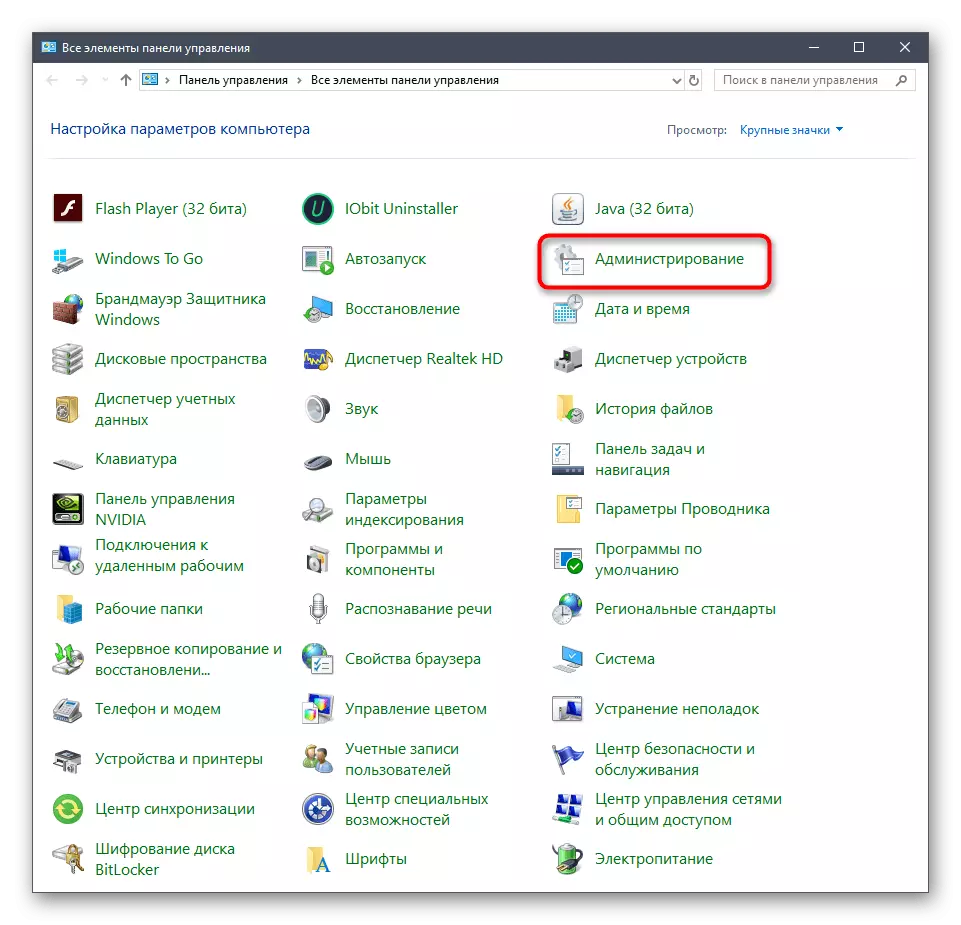
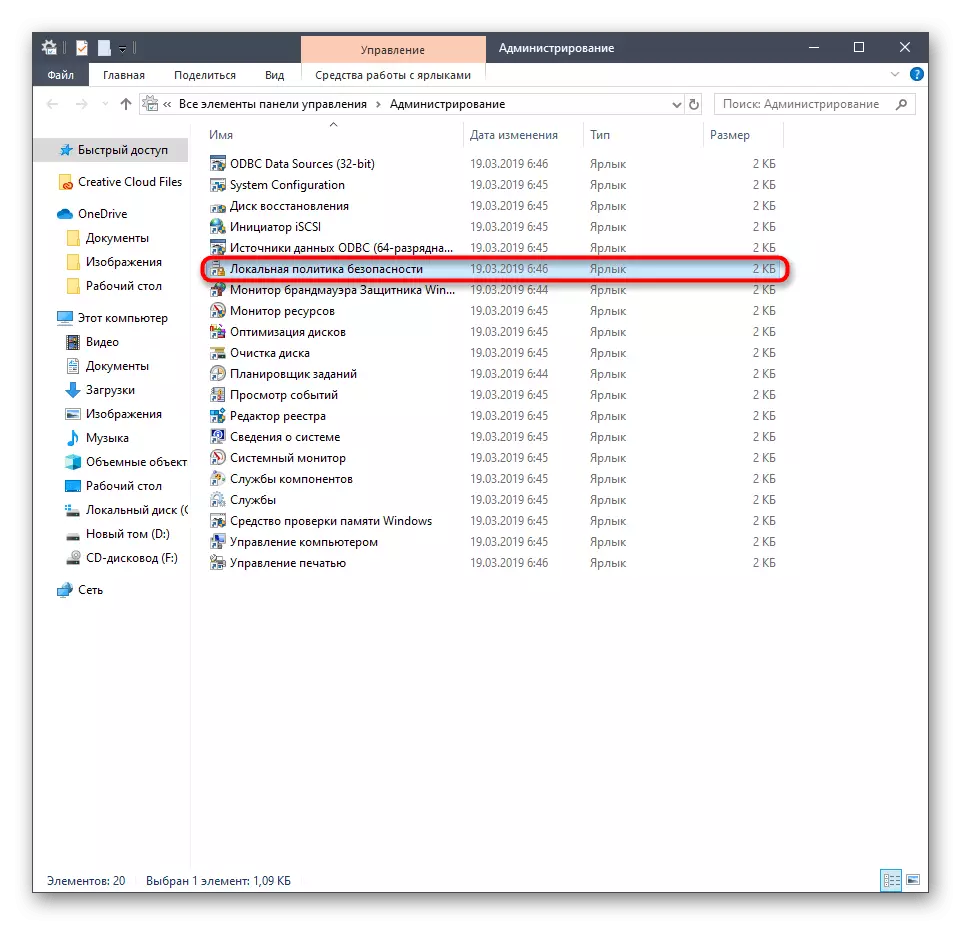
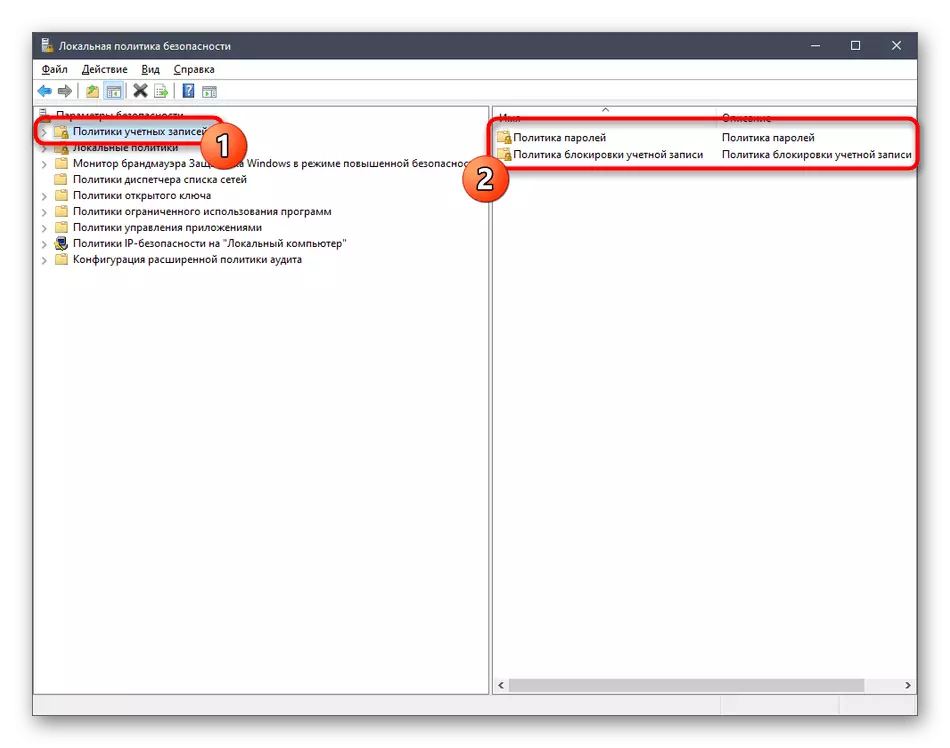
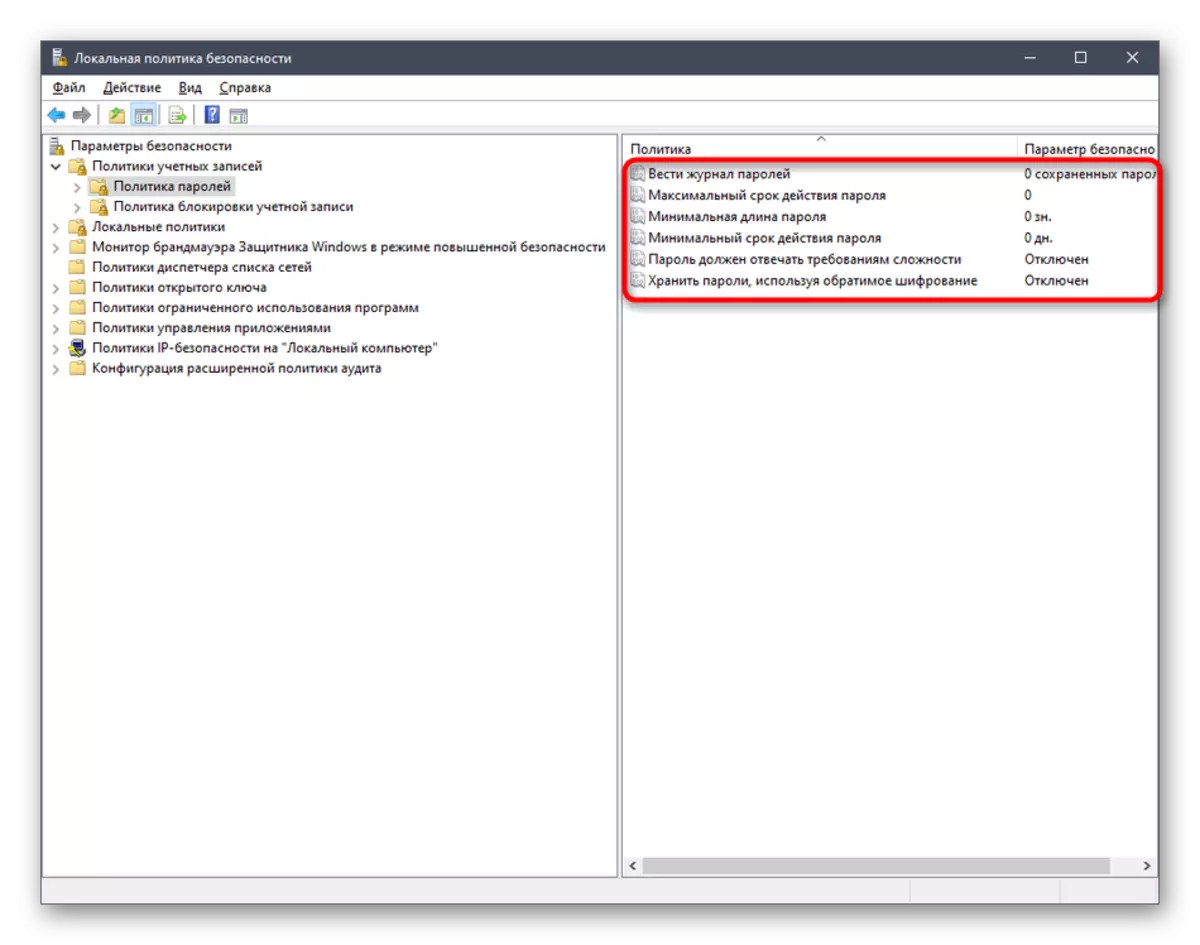
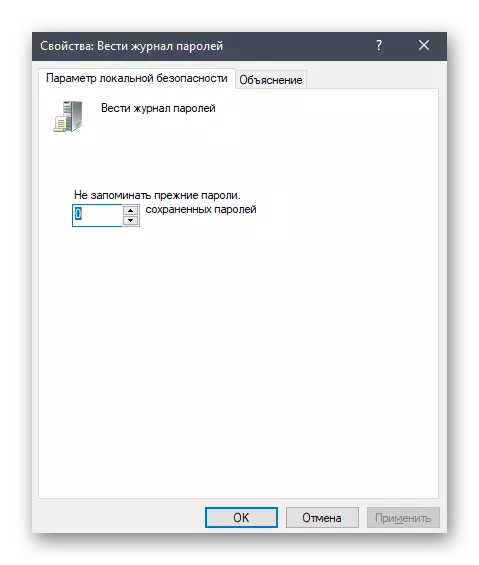
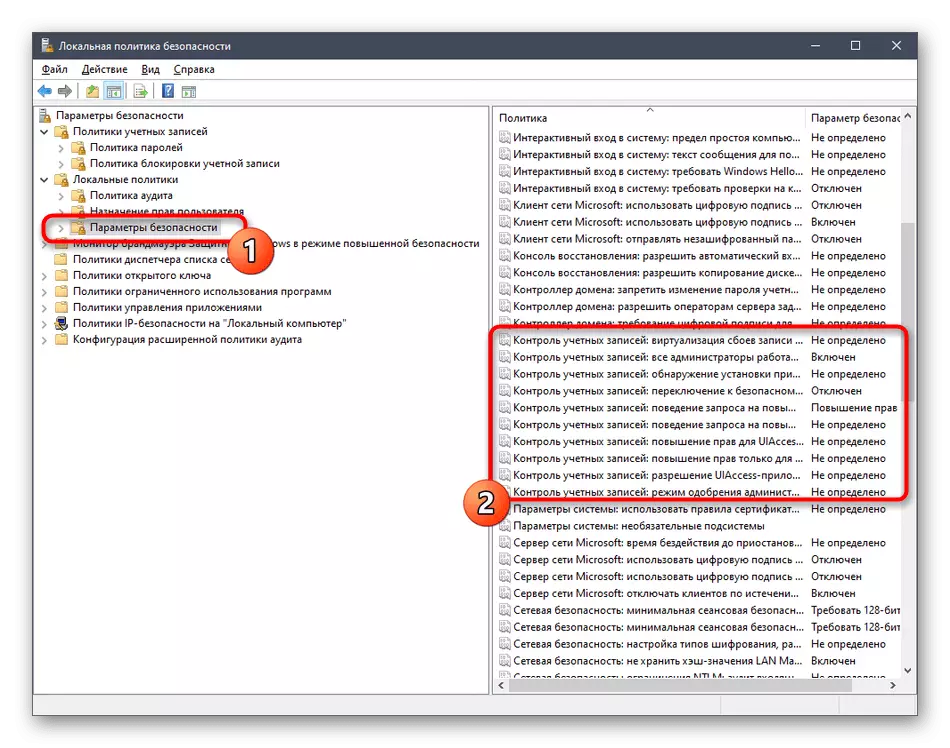
ବିଚାର କର ଯେ କେବଳ ପ୍ରଶାସକ ସ୍ଥାନୀୟ ସୁରକ୍ଷା ନଥିବା ଲୋକଙ୍କ ପରିବର୍ତ୍ତନ ଉତ୍ପାଦନ କରିପାରିବେ | ଏହା ସହିତ, ସେମାନଙ୍କ ମୂଲ୍ୟ ଯାଞ୍ଚ ନକରି ଅନିୟମିତ ପାରାମିଟରଗୁଡିକର ମୂଲ୍ୟ ପରିବର୍ତ୍ତନ କରିବା ଆବଶ୍ୟକ ନୁହେଁ, ଯେହେତୁ ଏହା ଅଦରକାରୀ ପରିଣାମ କେନ୍ଦ୍ର ନେଇପାରେ |
ପଦ୍ଧତି 4: ଫାଇଲଗୁଡ଼ିକର ଗୁଣଗୁଡିକର ଗୁଣଗୁଡ଼ିକରେ ସୁରକ୍ଷା ଟ୍ୟାବ୍, ଫୋଲ୍ଡର ଏବଂ ଡିସ୍କଗୁଡ଼ିକର ଗୁଣଧର୍ମ |
ବିଶେଷ ଧ୍ୟାନ କିଛି ଫାଇଲ, ଫୋଲ୍ଡର୍ ଏବଂ ଡିସ୍କଗୁଡ଼ିକ ପାଇଁ ଏକ ଅଭିଗମ୍ୟ କରିଥାଏ, ଯାହାକି "ଗୁଣ" ମେନୁ ଦେଇପାରେ | ଏକ ସୁରକ୍ଷା ଟ୍ୟାବ୍ ଅଛି | ଏହା ମାଧ୍ୟମରେ, ବ୍ୟବସ୍ଥାପକ ନିର୍ଦ୍ଦିଷ୍ଟ ବସ୍ତୁ ସହିତ କେଉଁ କାର୍ଯ୍ୟକୁ ଏକକ ଯୁଗବାଦ କିମ୍ବା ସମଗ୍ର ଗୋଷ୍ଠୀ ପାଳନ କରିବାକୁ ଅନୁମତି ଦିଆଯାଇପାରେ | ଏହା ଏହିପରି ଦେଖାଯାଏ:
- ଡାହାଣ ମାଉସ୍ ବଟନ୍ ସହିତ ଆବଶ୍ୟକ ବସ୍ତୁ ଉପରେ କ୍ଲିକ୍ କର ଏବଂ "ଗୁଣ" ସିଲେକ୍ଟ କରନ୍ତୁ | ଚିନ୍ତା କର ଯେ ଫୋଲ୍ଡରମାନଙ୍କ ପାଇଁ ସମସ୍ତ ପରିବର୍ତ୍ତନ ସ୍ୱୟଂଚାଳିତ ଭାବରେ ବ୍ୟବହୃତ ହୁଏ ଏବଂ live ପୂର୍ଣ୍ଣ ବିଭାଜନଗୁଡ଼ିକ ପାଇଁ, ଲଜିକାଲ୍ ବିଭାଜନ ପାଇଁ |
- ଦୃଶ୍ୟମାନ ହେଉଥିବା ମେନୁରେ, ଆପଣ ସୁରକ୍ଷା ଟ୍ୟାବରେ ଆଗ୍ରହୀ |
- ଗୋଷ୍ଠୀ କିମ୍ବା ଉପଭୋକ୍ତା ଅଧୀନରେ ଥିବା ଏଡିଟ୍ ବଟନ୍ ଉପରେ କ୍ଲିକ୍ କରନ୍ତୁ, ଯାହା ଗୋଷ୍ଠୀ ଅଧୀନରେ ଅଛି |
- ଆପଣ ପୂର୍ବରୁ ଖାତା ଯୋଡିପାରିବେ, ଅନୁମତି କିମ୍ବା ନିଷେଧାଦେଶକୁ ପ୍ରତିଷ୍ଠା କରି ଆପଣ ପୂର୍ବରୁ ସଂପାଦନ କରି ଖାତା ଯୋଡିପାରିବେ, କିମ୍ବା ପ୍ରୋଫାଇଲ୍କୁ ଚୟନ କରିବାକୁ "ଆଡ୍" ଉପରେ କ୍ଲିକ୍ କରନ୍ତୁ |
- ଏକ ବିଶେଷ ନିର୍ମିତ କ୍ଷେତ୍ରରେ ବସ୍ତୁ ନାମ ପ୍ରବେଶ କରନ୍ତୁ, ଏବଂ ତାପରେ ସେମାନଙ୍କୁ ଯାଞ୍ଚ କରନ୍ତୁ | ବ ly କଳ୍ପିକ ଭାବରେ, ଆପଣ ବିଲ୍ଟ-ଇନ୍ ସନ୍ଧାନ ବିକଳ୍ପ ବ୍ୟବହାର କରିପାରିବେ | ଏହା "ବ tion କଳ୍ପିକ" ମାଧ୍ୟମରେ ଖୋଲିଥାଏ |
- "ସନ୍ଧାନ" ବଟନ୍ କ୍ଲିକ୍ କରନ୍ତୁ ଏବଂ କିଛି ସେକେଣ୍ଡ ଅପେକ୍ଷା କରନ୍ତୁ |
- ପ୍ରଦର୍ଶିତ ଫଳାଫଳରୁ ଇଚ୍ଛିତ ପ୍ରୋଫାଇଲ୍ କିମ୍ବା ଗୋଷ୍ଠୀ ଚୟନ କରିବାକୁ, ଡିରେକ୍ଟୋରୀକୁ ଡିରେକ୍ଟୋରୀ କିମ୍ବା ଫାଇଲ୍ ଆକ୍ସେସ୍ କରିବାକୁ ବସ୍ତୁ ସେଟ୍ କରନ୍ତୁ |
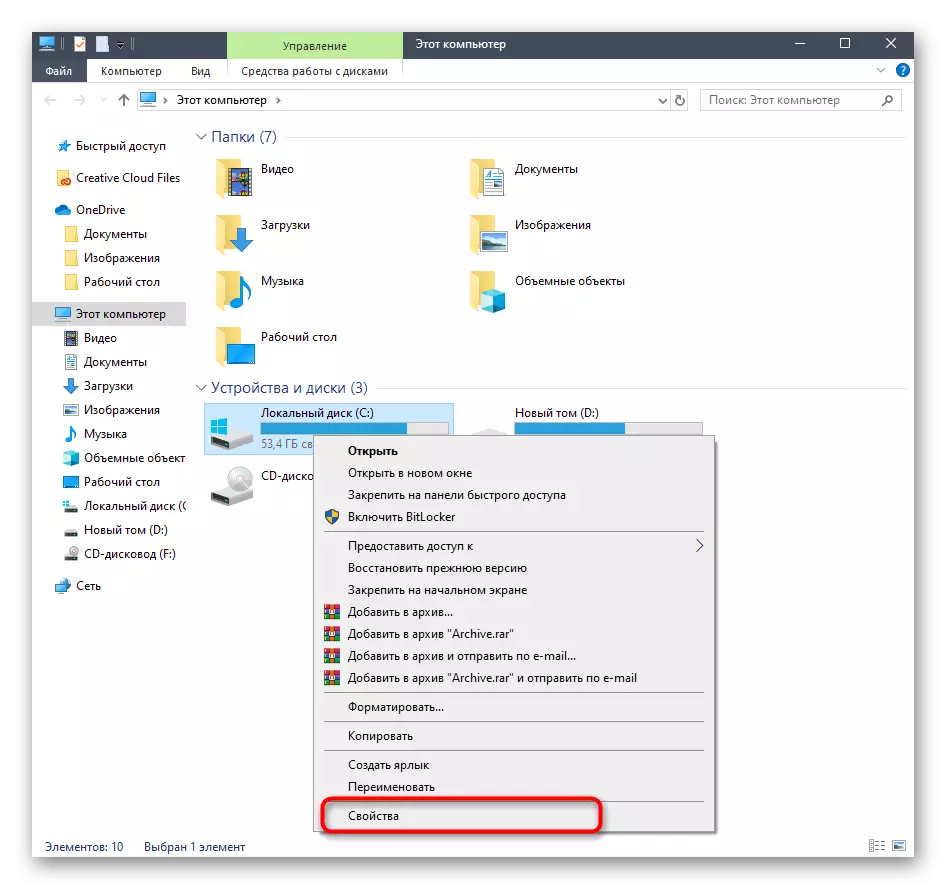
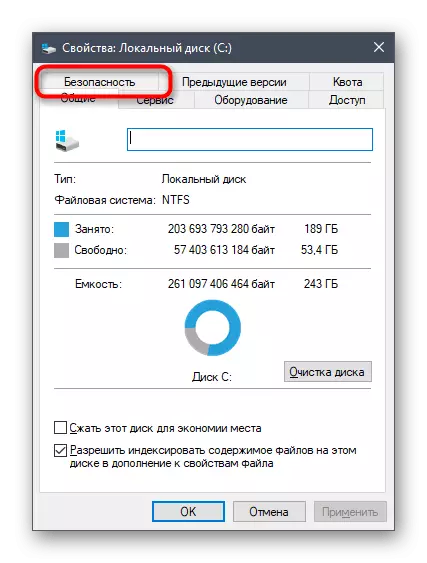
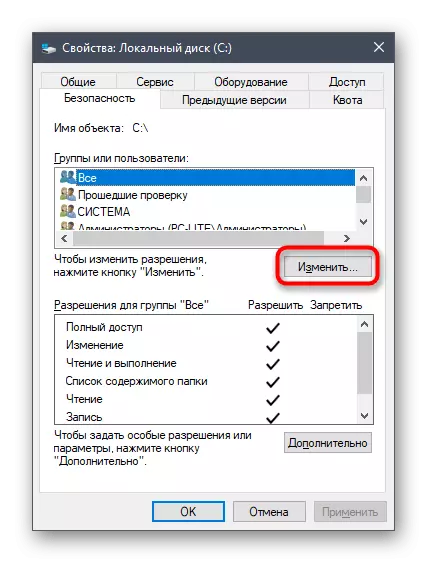
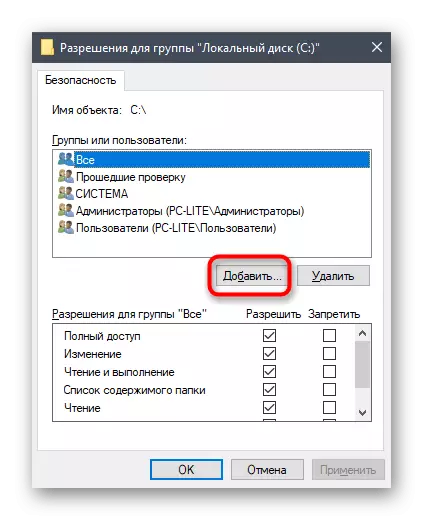
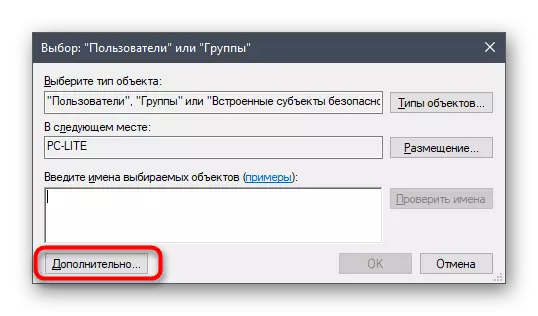
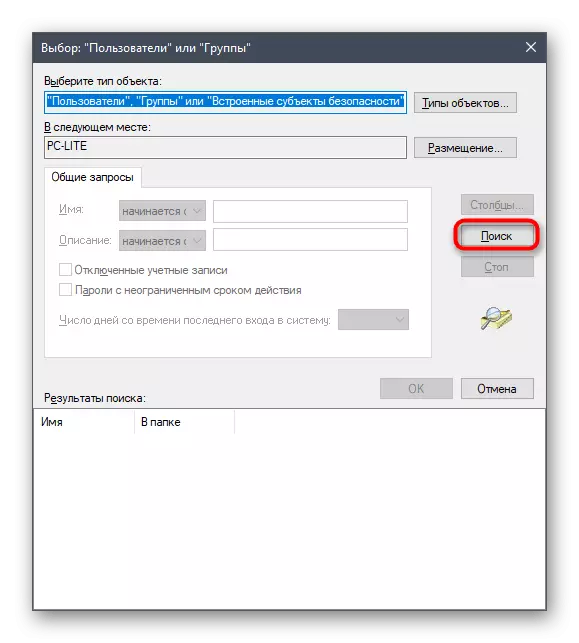
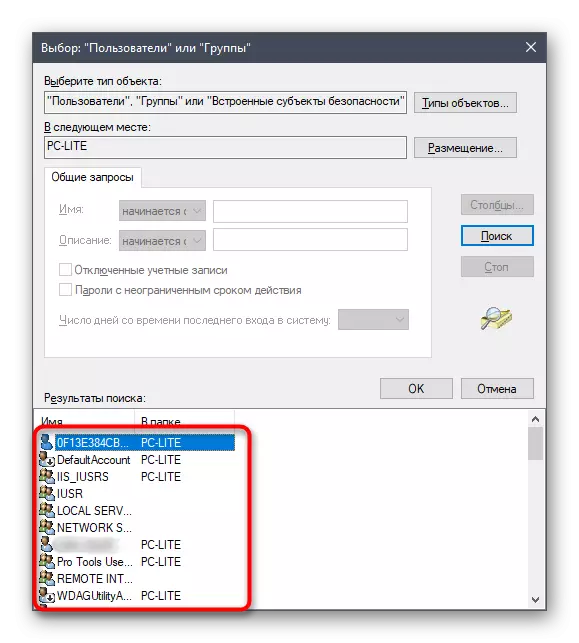
ଶେଷରେ, ଆସନ୍ତୁ ଉପରୋକ୍ତ ଆଲୋଚନା ହୋଇଥିବା ଉପକରଣଗୁଡ଼ିକର ସାହାଯ୍ୟରେ ପାରସ୍ପରିକ କ୍ରିୟା ସହିତ ପାରସ୍ପରିକ କ୍ରିୟା ସହିତ ଆକାଉଣ୍ଟକୁ ହିସାବ ଦେବା | ସାଧାରଣ ଉପଭୋକ୍ତା ଏବଂ ପ୍ରଶାସକମାନଙ୍କ ସମ୍ମୁଖରେ ଏକ ବହୁ ସଂଖ୍ୟକ କାର୍ଯ୍ୟ ଅଛି | ସେମାନଙ୍କର ସମାଧାନ କେବଳ ଗୋଟିଏ ସାମଗ୍ରୀର framework ାଞ୍ଚାରେ ଫିଟ୍ ନୁହେଁ, ତେଣୁ ନିମ୍ନରେ ଥିବା ରେଫରେନ୍ସ ବ୍ୟବହାର କରି ଆମ ୱେବସାଇଟଗୁଡିକରେ ବ୍ୟକ୍ତିଗତ ନିର୍ଦ୍ଦେଶନାମା ସହିତ ଆମେ ନିଜକୁ ପରିଚିତୋଧ ରଖିଛୁ | କେବଳ ହେଡଲାଇନ୍ ପ Read ନ୍ତୁ ଏବଂ ଉପଯୁକ୍ତ ପ୍ରବନ୍ଧ ଚୟନ କରନ୍ତୁ | ସେଠାରେ ଆପଣ ସମସ୍ତ ଆବଶ୍ୟକୀୟ ନିର୍ଦ୍ଦେଶାବଳୀ ପାଇବେ ଯାହା ଆପଣଙ୍କୁ ବିଭିନ୍ନ ପଦ୍ଧତିର ଲକ୍ଷ୍ୟକୁ ସାମ୍ନା କରିବାକୁ ଅନୁମତି ଦେବ |
ଏହା କୁ ବି ଦେଖ:
ୱିଣ୍ଡୋଜ୍ 10 ରେ ଆଡମିନିଷ୍ଟ୍ରେଟର୍ ଆକାଉଣ୍ଟର ନାମ ପରିବର୍ତ୍ତନ କରିବା |
ୱିଣ୍ଡୋଜ୍ 10 ରେ ଆକାଉଣ୍ଟ୍ ଅଧିକାର ପରିଚାଳନା କରିବା |
ୱିଣ୍ଡୋଜ୍ 10 ରେ ୟୁଜର୍ ଆକାଉଣ୍ଟଗୁଡିକ ମଧ୍ୟରେ ସୁଇଚ୍ କରିବା |
ୱିଣ୍ଡୋଜ୍ 10 ରେ ନୂତନ ସ୍ଥାନୀୟ ଉପଭୋକ୍ତା ସୃଷ୍ଟି କରିବା |
ଆମେ ୱିଣ୍ଡୋଜ୍ 10 ରେ ୟୁଜର୍ ଫୋଲ୍ଡର ନାମ ପରିବର୍ତ୍ତନ କରୁ |
ୱିଣ୍ଡୋଜ୍ 10 ରେ UAC ବନ୍ଦ କରିବା |
ୱିଣ୍ଡୋଜ୍ 10 ରେ ଆଡମିନିଷ୍ଟ୍ରେଟର୍ ଆକାଉଣ୍ଟ ପାଇଁ ପାସୱାର୍ଡ ପୁନ Res ସେଟ୍ କରନ୍ତୁ |
ୱିଣ୍ଡୋଜ୍ 10 ରେ ପ୍ରଶାସକଙ୍କ ବିଲୋପ କରିବା |
ୱିଣ୍ଡୋ 10 ରେ ଆକାଉଣ୍ଟଗୁଡିକର ନୀତିଗୁଡିକ, ଏବଂ ପ୍ରୋଫାଇଲ୍ ସହିତ ଜଡିତ ଅଧିକାଂଶ ବାରମ୍ବାର କାର୍ଯ୍ୟଗୁଡ଼ିକର ସମାଧାନ ପାଇଁ ଆବଶ୍ୟକୀୟ ନିର୍ଦ୍ଦେଶାବଳୀ ସହିତ ଆପଣ ପରିଚିତ ହୋଇଛନ୍ତି | ନିର୍ଦ୍ଦେଶାବଳୀ ଅନୁସନ୍ଧାନ ଏବଂ କାର୍ଯ୍ୟକାରୀ କରିବା ପାଇଁ ଏହା କେବଳ ଉପଯୁକ୍ତ ପଦାର୍ଥକୁ ଯିବା |
